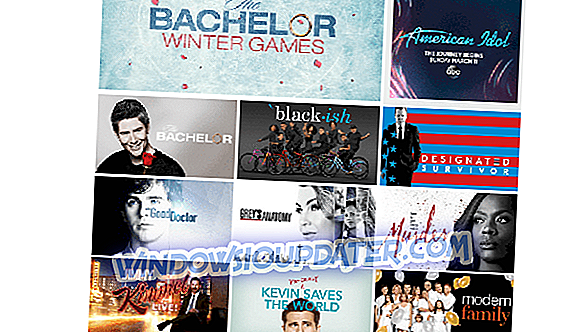คุณมีปัญหากับ Xbox One S ที่ไม่ได้เปิดหรือปิดอยู่ หรือไม่? ด้วยความกังวลนี้ได้รับการหยิบยกมาก่อนโดยผู้ใช้ Xbox จำนวนมากไม่เพียง แต่สำหรับรุ่น S แต่ยังรวมถึงรุ่นดั้งเดิมและรุ่นถัดไป
สาเหตุที่น่าจะเป็นไปได้มากที่สุดเมื่อ Xbox One S ไม่เปิดขึ้นมาคือแหล่งจ่ายไฟซึ่งอาจผิดปกติหรือเชื่อมต่อไม่ถูกต้อง อาจมีเหตุผลอื่น ๆ แต่นี่เป็นเหตุผลหลัก
หากคุณมีปัญหากับ Xbox One S ที่ไม่ได้เปิดหรือปิดให้ลองวิธีการแก้ปัญหาด้านล่าง
การแก้ไข: Xbox One S ไม่เปิดหรือปิด
หมายเหตุ: ลองใช้วิธีแก้ไขปัญหาทั้งหมดด้านล่างเนื่องจากปัญหาอาจทำให้เข้าใจผิดว่าแหล่งจ่ายไฟใหม่ในขณะที่เป็นคอนโซล Xbox One S ที่อาจต้องได้รับการซ่อมแซม
- รีเซ็ตแหล่งจ่ายไฟ
- ตรวจสอบว่าคอนโซลอยู่ในตำแหน่งที่ถูกต้อง
- ปิดการดาวน์โหลดพื้นหลัง
- ตรวจสอบว่าคุณมี Guitar Hero หรือไม่
- ปิดการตั้งค่าโดยใช้เสียง / Cortana หรือฮาร์ดรีเซ็ต
ถ้ามันจะไม่เปิด
1. รีเซ็ตพาวเวอร์ซัพพลายของคุณ
คอนโซล Xbox One S มีแหล่งจ่ายไฟภายในซึ่งทำงานได้ทั่วทุกภูมิภาคในโลก หากไม่ได้เปิดคุณอาจต้องทำการรีเซ็ตระบบอย่างง่าย โดยทั่วไปปัญหาเกี่ยวกับพลังงานเป็นผลมาจากการรีเซ็ตแหล่งจ่ายไฟหลังจากประสบกับกระแสไฟกระชาก เพื่อทำสิ่งนี้:
- ถอดสายไฟออกจากคอนโซล Xbox One S
- รอประมาณสิบวินาที
- เสียบสายไฟกลับเข้าไปในคอนโซล Xbox One S
- กดปุ่ม Xbox ที่ด้านหน้าของคอนโซล
หากคอนโซลเปิดอยู่แสดงว่าโซลูชันการรีเซ็ตพลังงานทำงานได้ คุณสามารถทำได้หากปัญหาเกิดขึ้นอีกในอนาคต
หากยังไม่เปิดให้ลองทำตามขั้นตอนด้านล่าง:
- ตรวจสอบว่าเต้าเสียบไฟฟ้าที่คุณใช้ทำงานได้กับอุปกรณ์อื่นหรือไม่
- ยืนยันว่าสายไฟเชื่อมต่ออย่างแน่นหนากับเต้ารับ (พลังงาน) และคอนโซล Xbox One ของคุณ
- ตรวจสอบให้แน่ใจว่าคุณใช้สายไฟที่มาพร้อมกับคอนโซล Xbox One S ของคุณและเป็นสายเคเบิลที่ถูกต้องสำหรับตำแหน่งของคุณ
หากคอนโซลของคุณยังไม่เปิดเครื่องจะต้องได้รับการบริการซึ่งในกรณีนี้จะต้องร้องขอบริการโดยลงชื่อเข้าใช้ในหน้าสนับสนุนอุปกรณ์และส่งคำสั่งบริการ
หากไฟ LED ที่แหล่งจ่ายไฟเปิดอยู่ให้เสียบชุดจ่ายไฟกลับเข้าไปในคอนโซลของคุณโดยไม่เปิดคอนโซลและตรวจสอบว่าเปิดหรือปิดอยู่ เปิดคอนโซลและดูว่าเปิดเครื่องได้สำเร็จหรือไม่ หาก LED บนยูนิตจ่ายไฟของคุณปิดอยู่จำเป็นต้องเปลี่ยนใหม่
หากหน่วยจ่ายไฟยังคงกะพริบอยู่จะต้องเปลี่ยนใหม่
2. ตรวจสอบว่าคอนโซลอยู่ในตำแหน่งที่ถูกต้อง
คอนโซล Xbox One S มีแฟนสองคนดังนั้นตรวจสอบให้แน่ใจว่าไม่มีอะไรปิดกั้นพวกเขา วางคอนโซลบนพื้นผิวที่เรียบและมั่นคง เมื่อพัดลมหรือช่องทางเดินหายใจถูกปิดกั้นคอนโซลอาจร้อนเกินไปและไม่สามารถเปิดได้
คอนโซลไม่ได้มีไว้เพื่อทำงานในแนวตั้งเนื่องจากจะมีผลกับประสิทธิภาพของดิสก์ไดรฟ์ ต้องการขาตั้งที่เหมาะสมหากคุณต้องการวางในแนวตั้ง
ตรวจสอบให้แน่ใจว่าพื้นผิวมีความมั่นคงอย่าวางไว้บนลำโพงหรือซับวูฟเฟอร์และตรวจสอบว่าพื้นที่มีการระบายอากาศที่ดีไม่กระจายเย็นและอยู่ห่างจากแหล่งความร้อนโดยตรง
3. ปิดการดาวน์โหลดพื้นหลัง
วิธีนี้จะช่วยให้คอนโซล Xbox One S นั้นสามารถดาวน์โหลดสิ่งต่าง ๆ ออกจาก Xbox Live และสามารถเปิดคอนโซลไว้ได้แม้ว่าจะไม่ได้ดาวน์โหลดก็ตามประมาณสิบนาที หากต้องการปิดให้ทำดังนี้
- กดปุ่ม Xbox เพื่อเปิดคำแนะนำ
- เลือก ระบบ
- เลือก การตั้งค่า
- เลือก การตั้งค่าคอนโซล
- เลือก เริ่มต้นและปิด
- เลือก ดาวน์โหลดพื้นหลัง และปิด
4. ตรวจสอบว่าคุณมี Guitar Hero หรือไม่
หากคุณมี Guitar Hero ในรายการเกมที่เล่นและกีต้าร์ถูกซ่อนอยู่มันสามารถกดปุ่มนำทางค้างไว้หรือแบตเตอรี่อาจจะแบน
5. ถ้ามันจะไม่ปิด
หากคุณพยายามปิดคอนโซล Xbox One S อย่างถูกวิธีและไม่มีอะไรเปลี่ยนแปลงให้ทำดังนี้:
จากการตั้งค่า:
- กดปุ่ม Xbox เพื่อเปิดคำแนะนำ
- เลือก ระบบ
- เลือก การตั้งค่า
- เลือก Power & Startup
- เลือก โหมดพลังงานและการเริ่มต้น
- เลือก ปิดหรือรีสตาร์ท
- เลือก Full Shutdown หรือ Restart ตอนนี้
คุณยังสามารถใช้เสียงของคุณหากคุณมี Kinect และคำสั่งเป็นภาษาของคุณ (หรือสนับสนุน) หากต้องการทำสิ่งนี้ให้พูดว่า 'Xbox off off' หรือถ้าคุณมี Cortana ให้พูดว่า“ Hey Cortana ปิดเลย”
หากไม่มีอะไรเกิดขึ้นและคอนโซล Xbox One S จะไม่ปิดให้กดปุ่มเปิด / ปิดค้างไว้เพื่อบังคับให้คอนโซลปิดเครื่องแล้วถอดปลั๊กคอนโซลออกเป็นทางเลือกสุดท้าย สิ่งนี้อาจส่งผลกระทบต่อกิจกรรมปัจจุบันเช่นการแพ้เกมหรือทำให้เกมเสียหาย
หมายเหตุ: อย่าถอดปลั๊กคอนโซลขณะติดตั้งการอัพเดตระบบ
วิธีแก้ไขปัญหาใด ๆ เหล่านี้แก้ไข Xbox One S จะไม่เปิดหรือปิดปัญหา แจ้งให้เราทราบในส่วนความเห็นด้านล่าง